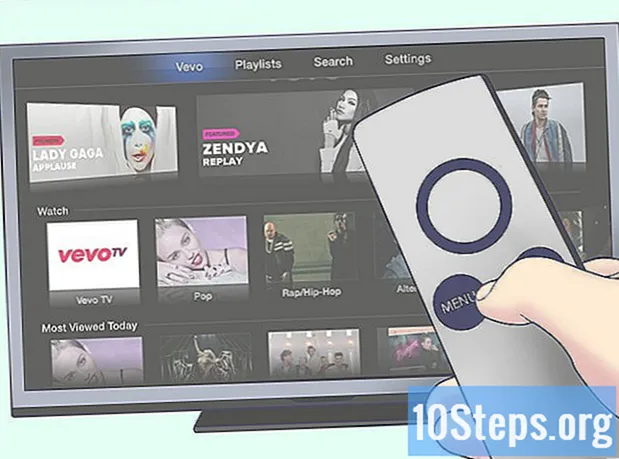
Obsah
Ste pripravení zrušiť predplatné káblovej televízie a zbaviť sa nudných reklám? S Apple TV si môžete z pohodlia gauča požičať alebo kúpiť filmy v rozlíšení HD, počúvať podcasty, pozerať niečo na Netflixe, sledovať športy a dokonca mať prístup k hudbe a fotografiám na počítači. Tento článok vám ukáže, ako nastaviť a používať Apple TV na ďalšie vychutnávanie televízie.
Kroky
Metóda 1 z 3: Pripojenie Apple TV
Rozbaľte Apple TV. Krabicu umiestnite do blízkosti televízora, ktorý má prístup k zásuvke, a ak používate káblovú sieť (voliteľné), umiestnite ju do blízkosti sieťového vstupu (Ethernet).
- Neukladajte Apple TV na iné elektronické zariadenie a tiež na ňom nič nenechávajte. Môže to spôsobiť prehriatie skrinky alebo rušenie bezdrôtového signálu.

Pripojte kábel HDMI. Jeden koniec zapojte do vstupu HDMI na zadnej strane Apple TV a druhý koniec do rovnakého typu vstupu ako váš televízor.- Poznámka: Tento článok popisuje priame pripojenie k vášmu televízoru. Ak používate prevodník, riaďte sa pokynmi výrobcu; prevodník však musí byť väčšinou vložený medzi Apple TV a TV.
- Apple TV tiež poskytuje digitálny zvukový výstup TOSLink. Ak ho používate, pripojte jeden koniec kábla TOSLink k „skrinke“ a druhý koniec k audio vstupu TOSLink televízora.

Pripojte sieťový kábel (Ethernet). Ak dávate prednosť použitiu káblovej siete, pripojte svoj Apple TV k portu Ethernet pomocou príslušného kábla.- Apple TV má zabudovanú technológiu Wi-Fi 802.11, ktorá vám umožní pripojiť sa k bezdrôtovej sieti počas nastavovania.
Pripojte napájací kábel. Po vykonaní všetkých ostatných pripojení zasuňte menší koniec napájacieho kábla do napájacieho konektora Apple TV a druhý koniec do neďalekej zásuvky.

Zapnite televíziu. Je čas ponoriť sa do sveta Apple TV „hlavou napred“! Pomocou diaľkového ovládača televízora nalaďte vstup HDMI, ku ktorému je pripojený „box“.- Ak nastavujete Apple TV prvýkrát, mali by ste sa dostať na obrazovku nastavenia. V opačnom prípade skontrolujte, či je všetko správne pripojené a či je vybraný vstup Apple TV.
Metóda 2 z 3: Nastavenie Apple TV
Zoznámte sa s diaľkovým ovládačom Apple. Bude slúžiť na vykonávanie prakticky všetkých funkcií Apple TV.
- Pomocou čierneho krúžku posúvajte kurzor nahor, nadol, doľava a doprava.
- Strieborné tlačidlo v strede krúžku je „Enter“, ktoré slúži na výber možností ponuky, vkladanie textových znakov a ďalšie.
- Tlačidlo Ponuka otvára ponuku alebo sa vracia na predchádzajúcu obrazovku.
- Stlačením a podržaním Menu sa vrátite na hlavnú obrazovku.
- Počas sledovania filmu stlačte a podržte Menu, aby ste sa dostali do ponuky Skryté titulky.
- Tlačidlo Prehrať / Pozastaviť prehrá a pozastaví film.
- Stlačením a podržaním tlačidiel Menu a šípky nadol reštartujete Apple TV. Po resetovaní bude stavové svetlo boxu rýchlo blikať.
- Spárujte diaľkový ovládač s Apple TV stlačením a podržaním tlačidiel Menu a šípky doprava po dobu 6 sekúnd. Takto zabránite ovládaniu Apple TV inými diaľkovými ovládačmi.
- Upozorňujeme, že v App Store je aplikácia (s vynikajúcim názvom „Remote“), ktorá bude poskytovať všetky funkcie ovládača a ďalšie. Ak teda máte iPhone alebo iPad, bude to vynikajúci doplnok k zážitku z Apple TV.
- Upozorňujeme, že diaľkový ovládač Apple č je univerzálny. Stále budete musieť zvyšovať a znižovať hlasitosť a vykonávať ďalšie funkcie ovládaním televízora alebo prevodníka.
Pripojte sa k bezdrôtovej sieti. Podľa pokynov na obrazovke vyberte z ponuky bezdrôtovú sieť. Ak je „skryté“, zadajte svoje meno; po vyhľadaní a výbere siete zadajte po výzve heslo (ak sa používa) a kliknite na tlačidlo „Dokončiť“.
- Ak pre svoju sieť nepoužívate DHCP, budete musieť v tomto okamihu zadať adresu IP, masku podsiete, adresu smerovača a údaje DNS.
Nastaviť domáce zdieľanie. Na prístup k hudbe a videám z počítača prostredníctvom Apple TV budete používať funkciu Domáce zdieľanie.
- Nastavte zdieľanie domácnosti na Apple TV. V hlavnej ponuke zvoľte možnosť „Nastavenia“ a potom položku Domáce zdieľanie. Zadajte svoje Apple ID a heslo.
- Nastavte domáce zdieľanie v iTunes. V ponuke „Súbor“ vyberte položku Domáce zdieľanie> Povoliť domáce zdieľanie. Zadajte rovnaké Apple ID a heslo, aké sa používajú na Apple TV.
Metóda 3 z 3: Užívanie si obsahu
Pozerajte filmy podľa ľubovôle. Vďaka iTunes na Apple TV máte prístup k najnovším filmom v plnom rozlíšení 1080p (v3) alebo 720p (v2). V prehliadači si môžete prezrieť filmové ukážky, vypožičať si ich alebo si ich kúpiť do svojej zbierky.
- Aj keď prakticky všetok obsah na iTunes má „ukážku“, niektoré filmy si nie je možné požičať, iba zakúpiť, a to hneď po prvých týždňoch ich uvedenia na iTunes. Následne si väčšinu možno prenajať. Niekedy budú k dispozícii určité filmy iba na prenájom alebo kúpu.
- Televízne seriály v službe iTunes je možné iba zakúpiť, je však možné predplatiť si celé sezóny. Streamovacie série dostupné v iTunes zvyčajne prichádzajú do služby deň alebo dva po vysielaní v televízii.
Streamujte obsah zo zariadení so systémom iOS. U určitých médií môžete pomocou AirPlay streamovať filmy a fotografie na zariadeniach iPad, iPhone alebo iPod Touch. Ďalšou možnosťou je použiť zrkadlenie obrazovky na „zrkadlenie“ televízora, čo z neho urobí veľkú obrazovku pre váš iPhone 4S alebo iPad!
Použite domáce zdieľanie. Pomocou tohto nástroja môžete prehľadávať a prehrávať celú svoju knižnicu iTunes. Zahrnuté sú všetky vytvorené zoznamy skladieb a funkcia Genius. Ďalšou možnosťou je prezeranie fotografií prostredníctvom aplikácie iPhoto na počítači alebo jednoducho presunutím a presunutím fotografií, ktoré chcete zdieľať na Apple TV, do priečinka a ich pripojením cez iTunes Home Sharing.
- Ak chcete získať prístup k hudbe, filmom, fotografiám a videám vo svojom počítači cez Apple TV, kliknite na zelenom tlačidle „Počítače“ na hlavnej obrazovke. Je tam možné získať prístup k ľubovoľnému relevantnému počítačovému obsahu.
- Prístup získate stlačením oranžového tlačidla „Hudba“ na hlavnej obrazovke všetko skladby uložené na iCloude pomocou iTunes Match.
Zoznámte sa s Netflixom a ďalšími streamovacími filmovými a seriálovými službami. Na prezeranie médií budete musieť mať účet a zaregistrovať sa; s týmto v ruke môžete sledovať aktuálny a starý obsah, ktorý si môžete vychutnať do konca života (aj keď ste sa narodili včera)! Prístup k nej získate kliknutím na tlačidlo Netflix alebo na inú podobnú službu v hlavnej ponuke a výberom svojich možností.
- Ak máte iné zariadenie so systémom iOS, stiahnite si aplikáciu Netflix. Ak sledujete film na Netflixe a rozhodnete sa, že ho chcete ukončiť v posteli, kým zaspíte (pre akčné filmy sa to neodporúča!), Vypnite televíziu (Apple TV bude pozastavená) a otvorte Netflix na svojom iOS zariadení. Film sa zoradí a bude pokračovať tam, kde ste prestali!
Sledujte svoj tím zo srdca! Ak radi športujete, môžete si predplatiť služby MLB.TV, NBA.com a NHL GameCenter, ktoré vám umožňujú sledovanie hier naživo a v HD rozlíšení a tiež si môžete na požiadanie pozrieť archivované hry. Pokiaľ nemáte predplatené tieto služby, môžete si pozrieť program, štatistiky, výsledky, výsledkovú tabuľku a najlepšie už dokončené hry.
Využívajte svoje peniaze s rozumom! Wall Street Journal Live je zameraný na ekonomiku a správy o finančnom trhu s odbornou analýzou a zhrnutím hlavných správ 24 hodín denne!
Pozerajte videá na YouTube, Vimeo a Flickr z hlavnej obrazovky. Na internete existuje celý svet obsahu generovaného používateľmi a je k nemu ľahký prístup iba stlačením tlačidla.
Počúvajte rôzne rozhlasové stanice prostredníctvom programu Rádio, ktorý vám umožňuje počúvať tisíce rozhlasových staníc online usporiadaných podľa kategórií. Máte radi Classic Blues? Klasická hudba? Diskusie o skladbách? Kliknite na požadovanú kategóriu a vyberte rádio. Niektoré nemajú žiadne reklamy a iné rýchle reklamy. Všetky sú však zadarmo a kvalitne.
Potrebné materiály
- Apple TV
- Televízia s vysokým rozlíšením (HD) so vstupom HDMI s rozlíšením 720p alebo 1080i
- Jeden kábel HDMI na priame pripojenie zariadenia k televízoru alebo dva káble HDMI, ak sa pripájate k prevodníku
- Sieť (odporúča sa bezdrôtové pripojenie s minimálne 802.11g)
- Názov siete a heslo
- Širokopásmové pripojenie na internet
- Účet iTunes na požičiavanie alebo nákup filmov a televíznych programov
- Účet Netflix a podobné služby na streamovanie od týchto poskytovateľov
Tipy
- Ak streamovanie zlyhá alebo stratí kvalitu, skúste reštartovať Apple TV z ponuky alebo na niekoľko sekúnd odpojte krabicu zo zásuvky a znova ju pripojte.
- Zrušte káblovú televíziu. Najskôr vám bude chýbať programovanie televíznych kanálov, ale potom, keď sledujete najnovšie filmy a seriály bez reklám, už vám nebudú chýbať.
- Pomocou iTunes alebo iPhoto môžete organizovať priečinky a vytvárať prezentácie.
- Ak zapnete televízor a nie je žiadny signál, stlačte ľubovoľné tlačidlo na diaľkovom ovládači. Apple TV vstúpi do pohotovostného režimu „prebudením“ stlačením ľubovoľného tlačidla.
Varovania
- Mikrovlnné signály môžu interferovať so sieťou. Pripravte si popcorn predtým začať pozerať film.


